2 طرق للتغلب على أكثر فعالية لاسترداد أخطاء Windows ، جربها!
هل تعرف كيف تتعامل مع Windowsخطأ الاسترداد الذي أثبت نجاحه؟ ولكن قبل أن نناقش الخطوات التي يجب عليك اتخاذها. يجب أن تعرف أولاً ما يسمى استرداد أخطاء Windows.
عليك أن تعرف أن هذه المشكلة يمكن أن تكون في الواقعمن ذوي الخبرة. على الرغم من أن حالة الكمبيوتر أو الكمبيوتر المحمول كانت على ما يرام. فجأة عند تشغيل الكمبيوتر ، نواجه مشاكل مثل هذه.
2 طرق للتغلب على فعالية استرداد خطأ Windows
يمكن أن يحدث استرداد أخطاء Windows فيأجهزة الكمبيوتر أو الكمبيوتر المحمول القديمة بما يكفي. بالإضافة إلى ذلك ، هناك شيء آخر يمكن أن يتسبب في ظهور هذه المشكلة وهو خطأ في بدء التشغيل في نظام التشغيل الذي تستخدمه. يجب ألا تسمح بهذا الشرط. إذا واصلت المغادرة ، فعليك القلق من أن المشاكل التي تواجهها تزداد سوءًا بالفعل. إليك كيفية التغلب عليها:
1. تأكد من اكتشاف القرص الصلب والتمهيد لأول مرة
أحد أسباب استرداد أخطاء Windowsقرص ثابت لم يتم الكشف عنه أو لا يتم تشغيله في المرة الأولى عند تشغيل الكمبيوتر / الكمبيوتر المحمول. لحل هذه المشكلة ، تحتاج إلى إدخال قائمة BIOS أولاً.
1. إعادة تشغيل أو تشغيل جهاز الكمبيوتر الخاص بك ثم اضغط على الزر F2 أو Fn + F2 بشكل متكرر حتى تظهر شاشة BIOSأكثر أو أقل مثل الصورة أدناه. قد يكون مفتاح الدخول إلى BIOS وعرض BIOS مختلفًا ، اعتمادًا على نوع اللوحة الأم والعلامة التجارية للكمبيوتر المحمول.

2. انتقل إلى علامة التبويب التمهيد ثم تأكد من الكشف عن القرص الصلب الخاص بك. في بعض الأحيان يظهر الاسم / العلامة التجارية على القرص الثابت نفسه. تأكد أيضًا من أن موضع القرص الثابت في الأعلى ، بحيث يتم تشغيل الكمبيوتر / الكمبيوتر المحمول لاحقًا من محرك الأقراص الثابتة في المرة الأولى.

3. بعد ذلك احفظ إعدادات BIOS بالضغط على الزر F10. ثم حاول التحقق مما إذا كانت شاشة Windows Error Recovery ستظهر أم لا. إذا كان لا يزال يبدو يمكن المضي قدما في الطريقة الثانية.

2. إصلاح MBR من خلال CMD
يمكن تحسين MBR من خلال CMD. ولكن يجب علينا أولاً إعداد محرك أقراص فلاش قابل للتمهيد فيه مثبت Windows بالفعل.
للحصول على خطوات حول كيفية جعلها قابلة للتمهيدقرص مضغوط يمكنك التحقق من خلال هذا الرابط. إذا اتبعت البرنامج التعليمي بشكل صحيح ، فسيتم نقلك إلى نافذة التثبيت الأولية كما هو موضح أدناه. يرجى ملاحظة أننا هنا لا نقوم حاليًا بتثبيت Windows.
1. في النافذة الأولية لتثبيت Windows ، حدد التالي.
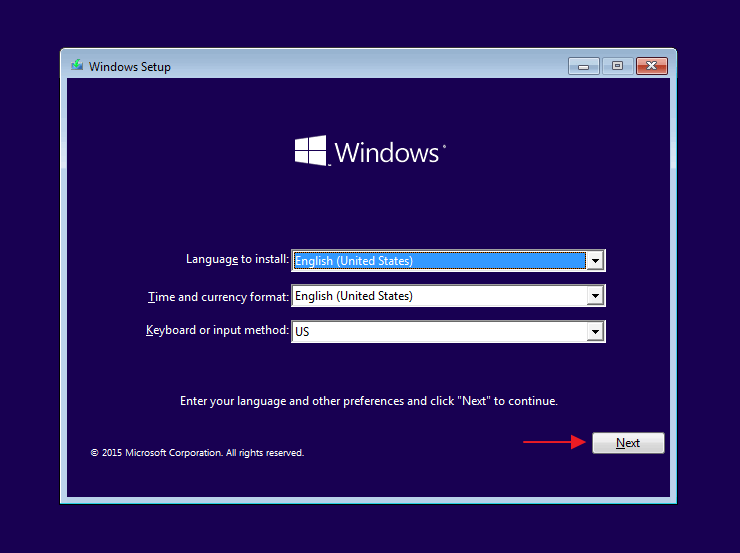
2. اختر الخطوة التالية قم بإصلاح الكمبيوتر.
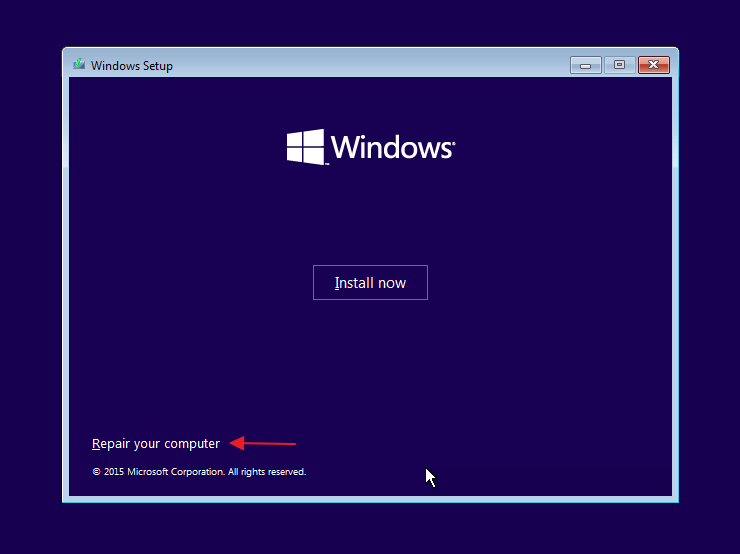
3. ثم اختر استكشاف الأخطاء وإصلاحها.

4. اختر الخطوة التالية خيارات متقدمة.

5. ثم اختر موجه الأوامر.

6. اكتب هذه الأوامر واحدة تلو الأخرى مع زر أدخل.
bootrec /ScanOS
bootrec /FixMbr
bootrec /FixBoot
bootrec /RebuildBcd
a
exit

3 بعد ذلك أغلق نافذة موجه الأوامر ثم افصل محرك الأقراص المحمول وأعد / أعد تشغيل الكمبيوتر / الكمبيوتر المحمول. يرجى التحقق مما إذا كانت شاشة Windows Error Recovery لا تزال تظهر أو اختفت.
الأسباب الأخرى لاسترداد خطأ Windows
هذه المرة سنقدم شرحًا لـحول عدد من الأشياء التي تسببت في ظهور Windows Error Recovery. بعد أن تفهم حقًا بعض الأسباب ، من المحتمل أن تتمكن لاحقًا من إجراء تحسينات بناءً على الأسباب التي تحدث.
1. بيانات النظام تالفة
السبب الأول الذي نتج عنهاسترداد خطأ Windows هو بيانات النظام على جهاز الكمبيوتر أو الكمبيوتر المحمول الذي هو خطأ. أي أن البيانات الموجودة في جهازك قد تتلف لذا لا يمكن قراءتها. أما أسباب الضرر فيمكن أن تختلف. أحد الأسباب الشائعة هو هجمات فيروسات الكمبيوتر.
في البداية قد لا تدرك أن هناك فيروسًاالكمبيوتر الوارد. ربما أيضا في بداية النظام يعمل بشكل جيد كالمعتاد. ولكن بعد ذلك ببضعة أيام ، بدأت تشعر بأن هناك خطأ ما على جهازك بحيث يكون هناك في النهاية استرداد خطأ في Windows.
2. غالبا ماتت الحواسيب
السبب الثاني يمكن أن يكون أيضا بسبب الكمبيوتر أوجهاز الكمبيوتر المحمول الذي غالبًا ما يتوقف فجأة. ربما واجهت جهاز الكمبيوتر أو الكمبيوتر المحمول يموت فجأة أثناء استخدامه. بالنسبة للأشخاص العاديين ، لا يهمهم ذلك بالتأكيد لأنهم يقومون فقط بتشغيل الجهاز مرة أخرى والانتظار حتى يدخل صفحة Windows الرئيسية كالمعتاد.
ولكن في الواقع هذا هو السببتظهر الحالة الأولية لاسترداد أخطاء Windows. ربما في البداية لم تشعر بشيء غريب. ثم يظهر فجأة Windows Error Recovery عندما تقوم بتشغيل جهازك مرة أخرى.
3. الفيروسات
السبب الثالث لاسترداد أخطاء Windowsهو بسبب فيروس. تعد الفيروسات بالفعل أحد الأشياء التي يجب أن تبحث عنها ، خاصة أولئك الذين غالبًا ما يقومون بتوصيل USB أو غالبًا ما يدخلون مواقع ويب مشبوهة. عادة من خلال هذا الموقع يتم إدخال الفيروس دون علمك. في البداية بدا أن لا شيء يحدث. بعد بضعة أيام تشعر أن جهازك بدأ في الخطأ ، ثم يظهر Windows Error Recovery.








